W tym artykule pokażę Wam jak wprowadzić trochę świeżości w naszych wysłużonych okienkach z numerem 7. Zmiana będzie dotyczyła ekranu logowania, a dokładniej rzecz ujmując tapety jaka na danym ekranie gości. Cała zmiana to raptem dwa kroki do wykonania.
1. Pierwszą rzeczą jaką należy zrobić to przygotowanie nowego obrazu tła. To jest chyba najtrudniejsza rzecz do wykonania w całym procesie. Tapeta powinna mieć rozmiar mniejszy niż 256 kB. Plik z nasza grafiką musi miec nazwę backgroundDefault.jpg. Umieszczamy go w katalogu: C:\Windows\System32\oobe\info\backgrounds\ Jeżeli takiego katalogu nie mamy to należy go utworzyć.
2. Druga rzecz do wykonania to zmiana wartości klucza rejestru w systemie. Brzmi groźnie ale takie nie jest. Klikamy Start i wpisujemy regedit i wciskamy enter, następnie potwierdzamy komunikat kontroli konta użytkownika. Mamy przed sobą okienko edytora rejestru.
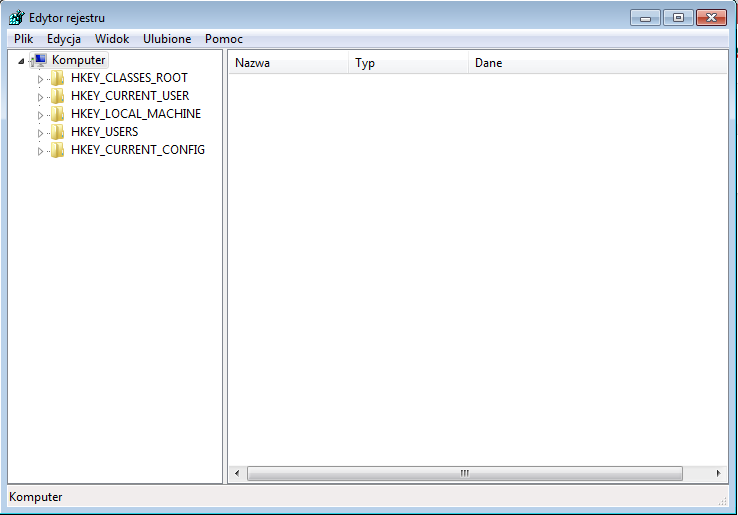
Teraz należy wejść w odpowiednią gałąź: HKEY_LOCAL_MACHINE\SOFTWARE\Microsoft\Windows\CurrentVersion\Authentication\LogonUI\Background Po prawej stronie okienka powinniśmy widzieć wpis dotyczący wartośći domyślnej. Przed jakimikolwiek zmianami wykonujemy backup obecnego stanu rejestru. Klikamy prawym klawiszem myszy na gałąź rejestru o nazwie background. Wybieramy opcje Eksportuj, w nowym oknie wybieramy miejsce gdzie chcemy zapisać daną część rejestru i po wybraniu nazwy dla pliku klikamy zapisz. Gdy mamy już pliczek z obecnym stanem rejestru to możemy przejść do zmiany wpisów w rejestrze. W prawej częsci okna edytora rejestru klikamy prawym klawiszem myszy i wybieramy: Nowy -> Wartość DWORD (32-bitowa) Nadajemy jej nazwę OEMBackground, następnie klikamy ją dwarazy i nadajemy jej wartość 1
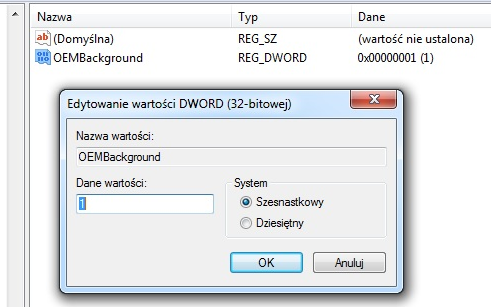
Po tak wykonanym zabiegu ekran logowaniu już powinien wyglądać inaczej. Możemy to sprawdzić blokując ekran, czyli wciskając klawisze Windows + L Tak jak widzicie, nic skąplikowanego. Poniżej zamieszczam filmik z całej operacji.